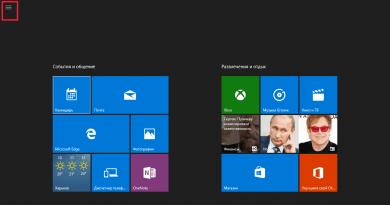USB 3.0-inngang fungerer ikke. USB-porten fungerer ikke etter å ha installert Windows på nytt
Med den utbredte bruken av USB har USB 3.0-harddisker blitt stadig mer populær blant databrukere de siste årene. Som alle andre enheter har eksterne HDD-er også sine ulemper, en av dem vil vi vurdere i denne artikkelen. Etter å ha koblet stasjonen til en USB 3.0-port, oppdaget noen brukere problemet at stasjonen var uleselig av operativsystemet. Stasjonen gjenkjennes ikke i Windows og vises ikke i Utforsker.
Ikke få for tidlig panikk. Selv om dette problemet kan virke skummelt, kan det løses, og vi vil hjelpe deg med å håndtere problemet med et par effektive løsninger. Det er ikke nødvendig å se etter bare én av alle metodene som er oppført nedenfor. Bare følg alle trinnene gradvis, og disken vil komme til live igjen.
- 1. Start datamaskinen på nytt.
- 2. Sjekk om harddisken fungerer på en annen PC.
- 3. Koble til andre USB-enheter for å se om de fungerer.
Reparer feil ekstern USB 3.0-stasjon gjenkjennes ikke
Metode 1: Oppdater USB-driver
1.
Åpen Min datamaskin > plukke ut Egenskaper til systemet
Alternativ metode: høyreklikk på Datamaskinen min og velg Egenskaper.

2. Åpne Enhetsbehandling i venstre rute.
Nyttige artikler
 Hvordan gjenopprette data og få det til å fungere...
Hvordan gjenopprette data og få det til å fungere...

 Effektiv oppgradering – hvordan oppdaterer du datamaskinen...
Effektiv oppgradering – hvordan oppdaterer du datamaskinen...

3. Åpen USB-kontrollere og ved siden av den du trenger, hvis kontrolleren ikke har den nyeste driveren, vises et gult utropstegn. Klikk på enheten ved siden av den og velg Oppdater drivere.

4. Klikk nå på Søk automatisk etter oppdaterte drivere for å installere den nyeste programvaren. Vent til prosessen er fullført og prøv å koble til harddisken igjen.

Metode 2: Bruk Diskbehandling og la datamaskinen gjenkjenne USB 3.0-harddisken
1. Åpen startmeny og gå til Kontrollpanel.

2. Gå til menyen Administrasjon og åpne Databehandling.

3. Når vinduet åpnes, klikk Diskbehandling og finn enheten du trenger.

4. Høyreklikk på stasjonen og velg Format.
Ytterligere hjelp
Å formatere en disk og miste viktig informasjon kan høres veldig skummelt ut for brukeren, så vi vil fortelle deg hvordan du kan gjenopprette enheten uten å miste de nødvendige filene.
Starus-partisjonsgjenoppretting vil være et godt valg for enhver bruker som står overfor problemet med en uleselig harddisk. Programmet lar deg ikke bare gjenopprette tapte data, men også åpne logisk skadede partisjoner.
Nedenfor er en kort veiledning som kan hjelpe deg med å gjenopprette informasjon:
1. Koble en ekstern USB 3.0-harddisk til datamaskinen og start programmet. Programmet vil umiddelbart be deg om å skanne enheten du ønsker.

2. Velg den logiske partisjonen eller den fysiske stasjonen du vil skanne.

3.
Deretter vil programmet tilby deg to alternativer for å analysere disken.
Ved å velge Rask skanning, vil verktøyet utføre en overfladisk vurdering av enheten og finne alle hovedfilene, men det er verdt å nevne at en slik skanning ikke er dyp. Full analyse, på sin side, vil skanne enheten så grundig som mulig, noe som lar deg finne all informasjon som har satt spor.

Når analysen er fullført, kan du eksportere dokumenter til et hvilket som helst trygt sted på datamaskinen med to klikk, og deretter formatere den eksterne harddisken.
For ikke så lenge siden møtte jeg et slikt problem på et allerede installert Windows 8.1-operativsystem. Datamaskinen ble levert til meg slik at jeg kunne installere systemet på nytt fra Windows 8.1 til Windows 7, og først av alt sjekket jeg USB-inngangen. Jeg koblet en flash-stasjon og en datamus til den, men den bærbare datamaskinen så ikke noe utstyr. Så la jeg merke til at selve USB-porten er blå, noe som indikerer at det er USB 3.0
Det fungerer ikke av bare én grunn: drivere for USB 3.0 er ikke installert på systemet.
For å sjekke tilstedeværelsen av drivere i systemet, se i enhetsbehandlingen for å se om det er noen spørsmål eller andre tegn ved siden av de installerte driverne. Hvis det ikke er noen mistenkelige tegn, er driveren installert i systemet, men den er enten gammel eller passer ikke til operativsystemet.

Hva er alternativene for å løse problemet?
1. Som et alternativ lastet jeg USB 3.0-drivere for Intel, AMD og Asus hovedkort på serveren min. Du må laste ned en av de presenterte driverne.
Hvordan finne ut hvilket hovedkort du har?
Bærbare datamaskiner har vanligvis en INTEL- eller AMD-typeetikett.
I enhetsbehandlingen, i USB-kontrollere-delen, vær oppmerksom på følgende:

Som du kan se på bildet ovenfor, har jeg et hovedkort med Intel-brikkesett installert, så driveren må lastes ned fra denne produsenten.
2. Last ned DriverPack Solution-programmet, installer eller oppdater deretter USB 3.0-driveren. Programmet er helt gratis og krever ingen installasjon, men denne versjonen krever en Internett-tilkobling.
3. Hvis de to øverste alternativene ikke hjalp deg, må du enten installere fra diskene som ble gitt da du kjøpte datamaskinen, eller bruke artikkelen min "Hvor kan du laste ned drivere". I denne artikkelen viste jeg hvordan du laster ned ved fra de offisielle nettstedene til slike produsenter som Acer, Samsung, Toshiba og Dell. En video er vedlagt artikkelen.
Men jeg tror at det første alternativet definitivt vil hjelpe med å løse dette problemet.
Hvis vi kobler en 3.0 flash-stasjon til en datamaskin som støtter USB 3.0-porter, ser vi meldingen " Denne enheten kan yte raskere når den er koblet til Super-Speed USB 3.0", dette, venner, betyr at vi enten ikke setter inn flash-stasjonen i USB 3.0-portene (med den blå tungen), eller det er problemer med deres funksjon, og de fungerer i USB 2.0-modus. Hva er årsakene til problemer med driften av USB 3.0-porter på datamaskiner, og hvordan slike problemer løses, vil vi prøve å forstå dette i dagens artikkel.
La meg minne deg på at båndbredden til USB 2.0-grensesnittet er 60 Mb/s, og USB 3.0 er 10 ganger større, 625 Mb/s. Naturligvis opererer få av de flyttbare stasjonene som er koblet til en datamaskins USB 3.0-porter på grensen av dette grensesnittets muligheter, men det er av grunnleggende betydning for individuelle lagringsenheter. For eksempel kan mange moderne modeller av eksterne harddisker som bruker et USB 3.0-grensesnitt gi en lineær hastighet på 100-170 Mb/s. Egentlig det samme som når du kobler interne harddisker til SATA-grensesnittet. Mens på USB 2.0-grensesnittet forblir den lineære hastigheten til eksterne harddisker i gjennomsnitt vanligvis på rundt 30 MB/s. Flash-stasjoner 3.0 på et USB 3.0-grensesnitt skriver data 2-3 ganger raskere, og leser data 3-5 ganger raskere. Forresten, vi snakket i detalj om hastighetene til flash-stasjoner på USB 2.0- og 3.0-grensesnitt. Generelt, venner, hvis du har en flyttbar 3.0-stasjon, tror jeg det er verdt å forstå funksjonaliteten til USB 3.0-porten hvis det er problemer med den.
BIOS-innstillinger
USB 3.0-porter kan fungere innenfor USB 2.0-funksjoner hvis de er konfigurert til å gjøre det i BIOS. Dette punktet må sjekkes først. Vi går inn i BIOS og ser etter hvor USB-porter er konfigurert, vanligvis er dette delen "Avansert" i de avanserte innstillingene og underseksjonen "USB-konfigurasjon". Eller noe med lignende navn. Her må du sjekke om USB 3.0-støtte er aktiv. USB 3.0 Support-innstillingen må settes til Aktiver. Parameteren "XHCI hand-off" skal også ha verdien "Enable"; den kan kalles "XHCI Pre-Boot Mode", ganske enkelt "XHCI" eller noe annet, men med tilstedeværelsen av nøkkelbegrepet "XHCI".

XHCI er en USB 3.0-kontroller, og hvis BIOS ikke implementerer et eget element for å støtte dette grensesnittet som "USB 3.0 Support", implementeres aktivering/deaktivering av den av kontrolleren. På noen hovedkort kan XHCI-kontrollerparameteren ha andre verdier som "Auto" eller "Smart Auto", som sikrer at USB 3.0-porter fungerer i 2.0-modus før operativsystemet starter opp med USB 3.0-driverne. Og slike verdier er vanligvis satt av produsenter av dataenheter som standard for å gjøre det mulig å jobbe med et moderne USB-grensesnitt i operativsystemer, samtidig som man unngår feil i installasjonen av noen av dem, hvis distribusjon ikke inkluderer USB 3.0-drivere. Det mest slående eksemplet er den offisielle versjonen av Windows 7, problemet med mangelen på drivere som vi diskuterte og løste. Hvis, venner, din PC eller bærbare PC har fungerende USB 2.0-porter (med en svart fane) for tilfeller av installasjon av Windows 7 uten integrerte USB 3.0-drivere, kan du trygt sette XHCI-kontrollerinnstillingen til "Aktiver"-posisjonen. Bare når du installerer "Seven", ikke glem at flash-stasjonen må settes inn i USB 2.0-porten.
Driveroppdatering
Inne i Windows kan USB 3.0-grensesnittet fungere på USB 2.0-nivå av den enkle grunn av feil installasjon av kontrollerdriveren. Dette problemet kan løses ved hjelp av en av metodene for å håndtere feil installerte drivere - enten å oppdatere dem eller installere dem på nytt. Til å begynne med bruker vi standardfunksjonene til Windows. La oss gå til enhetsbehandlingen. Utvid grenen "USB-kontrollere". Klikk på utvidbar vertskontroller. Oftere er den oppført som "Intel(R) USB 3.0 Extensible Host Controller", men i vårt tilfelle, for eksempel, er produsenten det japanske selskapet Renesas. Ring opp kontekstmenyen på den og velg driveroppdatering.